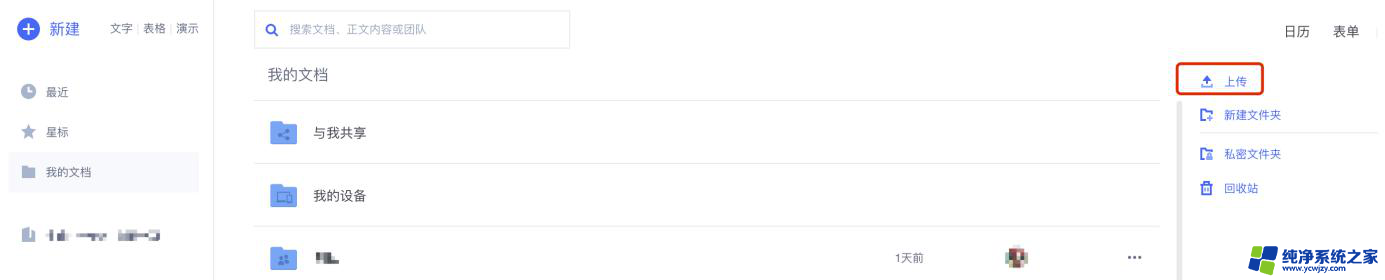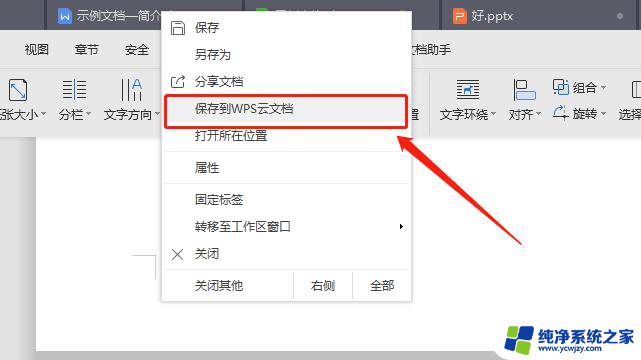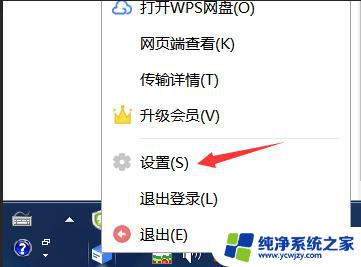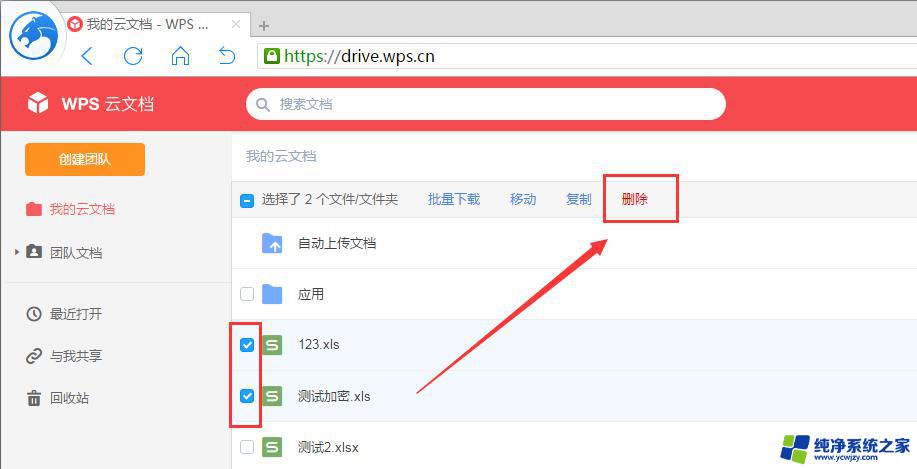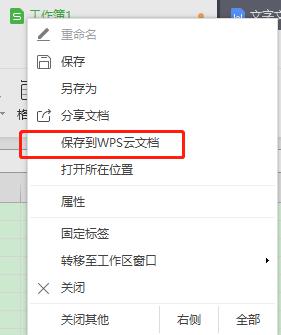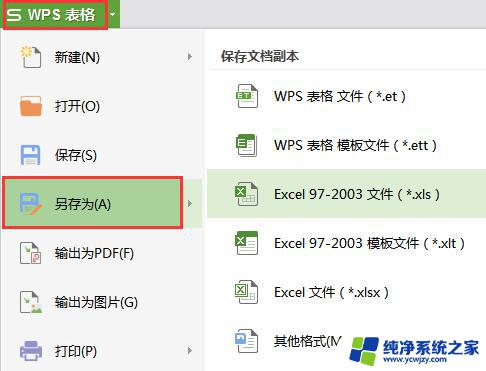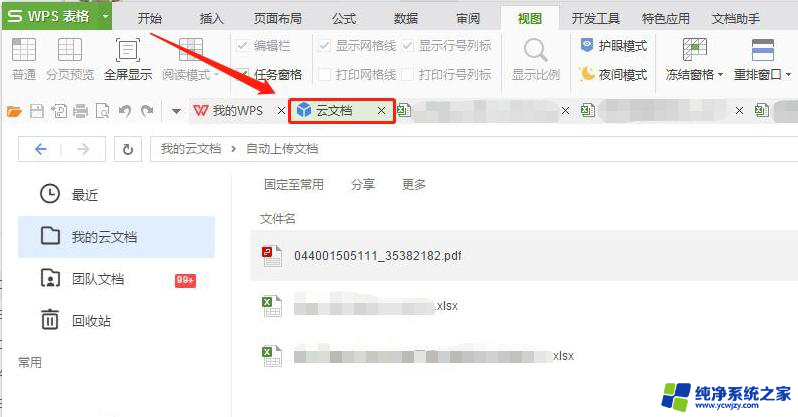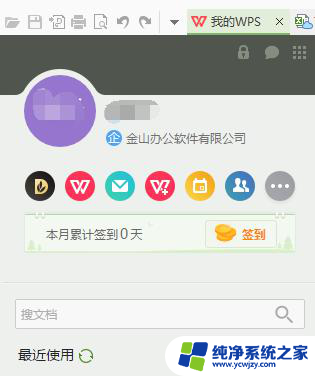wps如何上传云文档 如何在wps中上传云文档
更新时间:2024-03-04 17:05:11作者:jiang
随着互联网的发展和普及,云文档已成为人们日常工作中必不可少的工具之一,而在使用wps的过程中,如何上传云文档也成为了许多用户关心的问题。wps作为一款集文档处理、表格编辑、演示制作等多种功能于一身的办公软件,其上传云文档的方法也有多种。下面我们将为大家详细介绍wps如何上传云文档,帮助大家更加高效地使用这款优秀的办公软件。

可以通过以下方式上传文件到云文档:
方法1:打开文件,点击文件标题的位置,右键点击“保存至wps云文档”即可
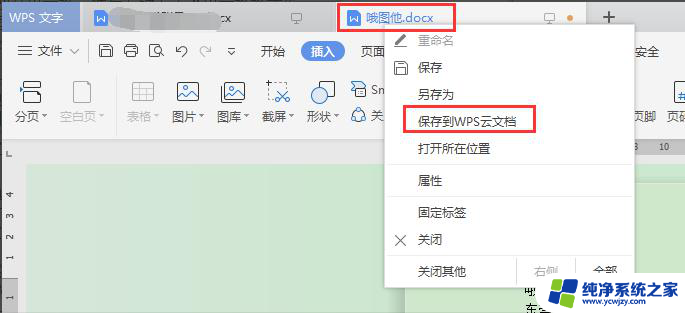
方法2:桌面上点击这个文件,右键点击“上传到wps云文档”
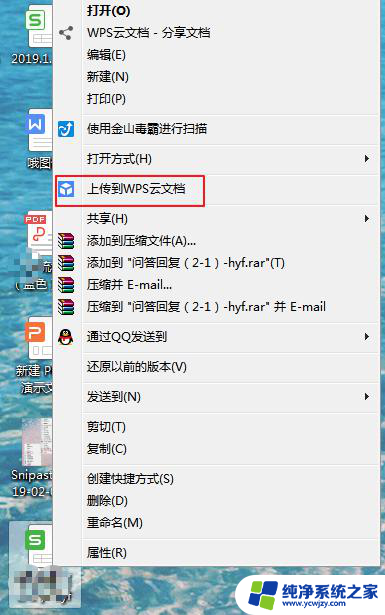
方法3:进入“我的电脑”/"计算机/“此电脑”--“wps网盘”--右上角点击"添加文件”
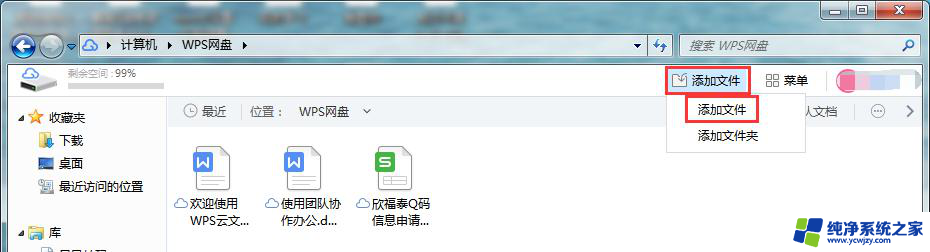
方法4:打开wps的软件,点击左上角的“wps”三个字母-应用中心下面找到“云文档”--跳转到云文档的标签页--点击“我的文档”-右上角点击“上传文件”即可
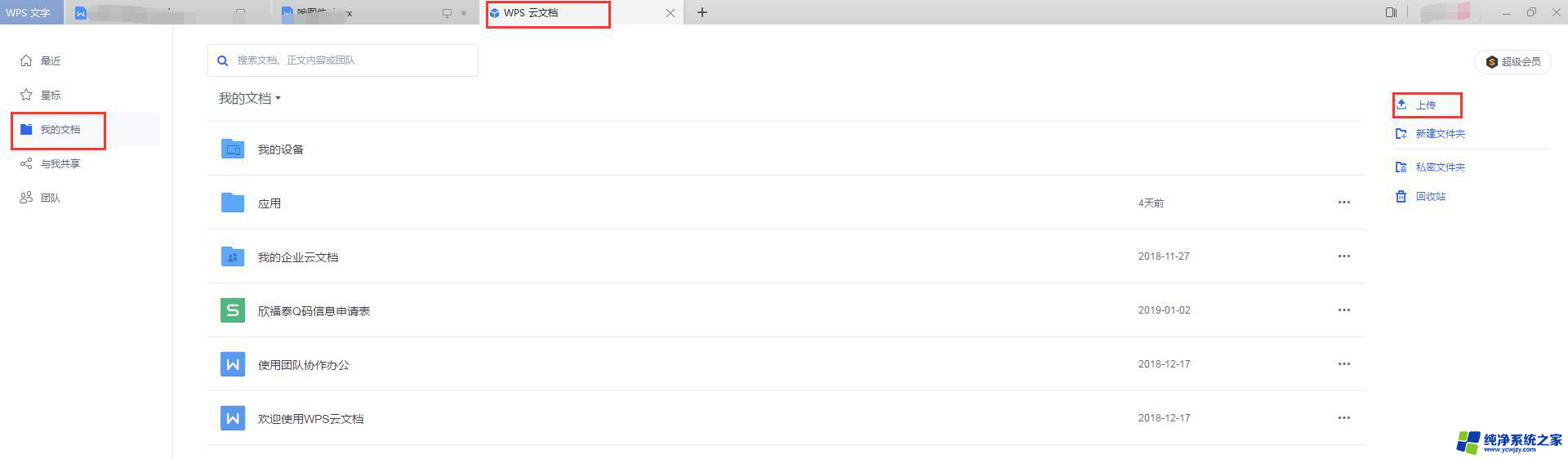
以上就是wps如何将文档上传到云端的全部内容,如果你遇到这种情况,可以根据小编的方法来解决,希望这些方法能够对大家有所帮助。